Chromeのブックマークが増えすぎて、目的のページを探すのに時間がかかっていませんか?
当記事では、そんなときに便利な拡張機能「Bookmarks Quick Search」をご紹介します。大量のブックマークから素早く検索できるようになります。
「Bookmarks Quick Search」でできること
Bookmarks Quick Searchは、Chromeのブックマークを即座にキーワード検索できる拡張機能です。主な特徴は次の通りです。
- 大量のブックマークから素早く目的のページを見つけられる
- 検索結果からワンクリックでページを開ける
- フォルダ構造に関わらず横断的に検索可能
Chromeデフォルトのブックマークマネージャーは別タブで開く必要がありますが、Bookmarks Quick Searchなら、検索バーがポップアップ表示するので、その場で検索・移動できます。
インストール
Chromeウェブストアの「Chromeに追加」から、Bookmarks Quick Searchをインストールできます。
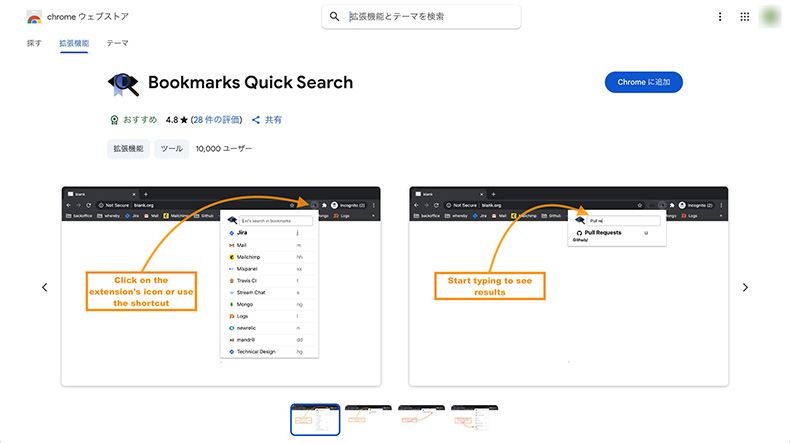
どんなときに使う?
たとえば、次のような状況で役立ちます。
- ブックマークが多過ぎて、目的のページを探すのに時間がかかるとき
- リサーチ中で複数の参考ページをブックマークしているとき
- できるだけマウス操作を減らして効率よく作業したいとき
とくにリサーチ系の作業で役立ちます。
作業中に開いたタブを一時的に整理したい場合は、同じくChrome拡張機能の「OneTab」もおすすめです。ブックマーク検索とタブ整理を組み合わせれば、ブラウザ作業の効率をさらにアップできます。
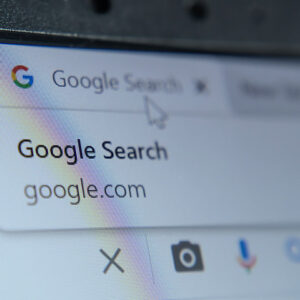
「気づいたらタブの数がとんでもないことに、、」 「閉じたいけど、後で見返したい、、」 ブラウザで調べ物をしていると、このような思いをする方が多いのではないでしょうか。 Chromeの拡張機能「OneTab」を使用すれば、開いているページをリスト化して1つのタブにまとめることが可能です。...
おすすめの設定・使い方
ショートカットキーを設定しておくと、さらに便利になります。
Chrome拡張機能のキーボードショートカット設定(chrome://extensions/shortcuts)を開いて、「Bookmarks Quick Search」のショートカットキーを確認してみてください。
「chrome://〜」はセキュリティ上、HTMLリンクから開けないので、アドレスバーに直接入力してください。
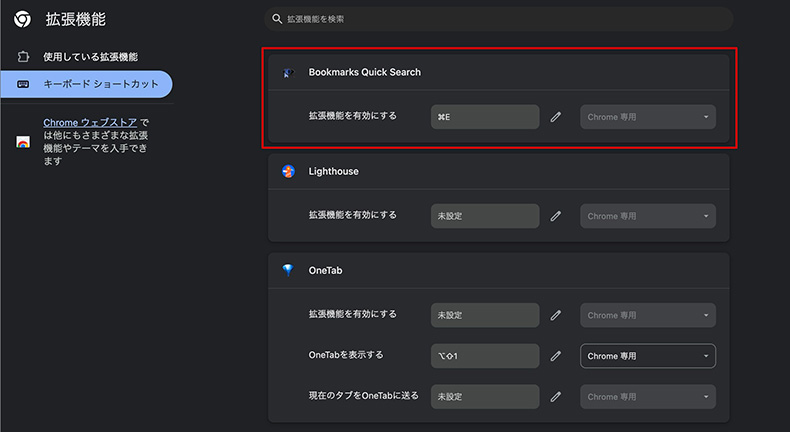
筆者の場合は、Macなので上記のように「⌘E」となっています。ワンタッチでブックマークを検索&開けるので、とてもスムーズです。
まとめ
Bookmarks Quick Searchは、ブックマーク検索をスピードアップする拡張機能です。
シンプルで軽量なので、Chromeに常駐させてもストレスになりません。ブックマークの数が多い方は、ぜひ試してみてください。
Chromeの関連記事

「ブックマークをバックアップしたい」 「ブックマークを別のブラウザに移行したい」 こういったシーンってたまにありますよね。ブックマークが大量で、普段から活用している方にとっては大事な作業です。何らかのトラブルですべてのブックマークが消えてしまうとかなりショックですよね。 というわけで、...

インターネットを閲覧するブラウザにChromeを使っている方は多いですよね。拡張機能も豊富で人気ですが、使い込んでいると動作が重たくなることもあります。そこで今回は、Chromeの動作が重くなった時の対処方法をいくつかご紹介いたします。 Chromeの動作が重い原因と対策 Chromeの動作...

「検索結果にどのように表示されるのだろう」 「ページの構成(hタグの構造)はどうなっているのだろう」 こういったSEOに関する情報は、自分のコンテンツはもちろん、ライバルのものも気になりますよね。SEOではユーザーファーストのコンテンツを制作することが最重要ではありますが、知っているだけで改...
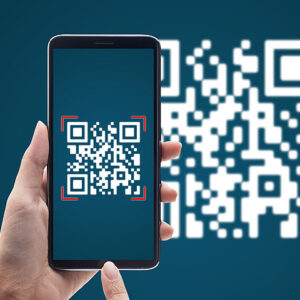
「PCで見ているWebページをスマホで確認したい」 Webサイトを運営していると、制作したページをスマホで確認する機会って多いですよね。ただ、今見ているページをスマホで確認するのって割とめんどくさいです。 そこで、現在PCで閲覧しているページのQRコードを生成して、スマホで確認することが...

Awesome Screenshot(オーサム・スクリーンショット)は、Google ChromeやFirefoxなどのブラウザ上で手軽にスクリーンショットや画面録画ができる無料の拡張機能です。 本稿では、Awesome Screenshotのアカウント作成方法から安全性、使い方まで詳しく解説...
WordPressテーマ集





























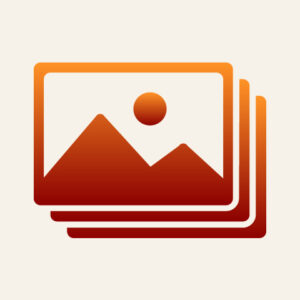
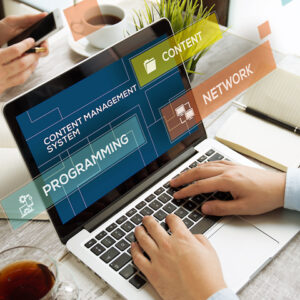


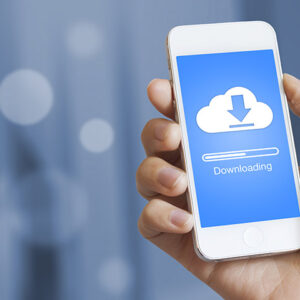




















コメント